노트북 배터리 수명을 최대화하기 위해 Windows 11 설정 10가지를 변경했습니다.
노트북 배터리는 시간이 지남에 따라 성능이 저하되고 용량이 줄어들어 가동 시간이 줄어듭니다. ASUS 노트북에서도 같은 상황에 직면했지만 Windows 11 설정을 좀 더 세부적으로 조정한 후 배터리 수명이 크게 향상되는 것을 목격했습니다. 아래에서 공유하겠습니다.
1 전원 모드 조정
Windows 11의 전원 모드는 장치에서 사용 가능한 리소스를 사용하고 있음을 나타냅니다. 이상적으로는 균형 또는 최대 성능으로 설정해야 합니다(AC 어댑터가 연결된 경우).
그러나 이 두 모드는 배터리 수명을 향상시키는 데 도움이 되지 않습니다. 설정 > 전원 및 배터리 > 전원 모드. 노트북의 배터리 수명을 보존하려면 드롭다운에서 최고 전력 효율성을 선택하세요.
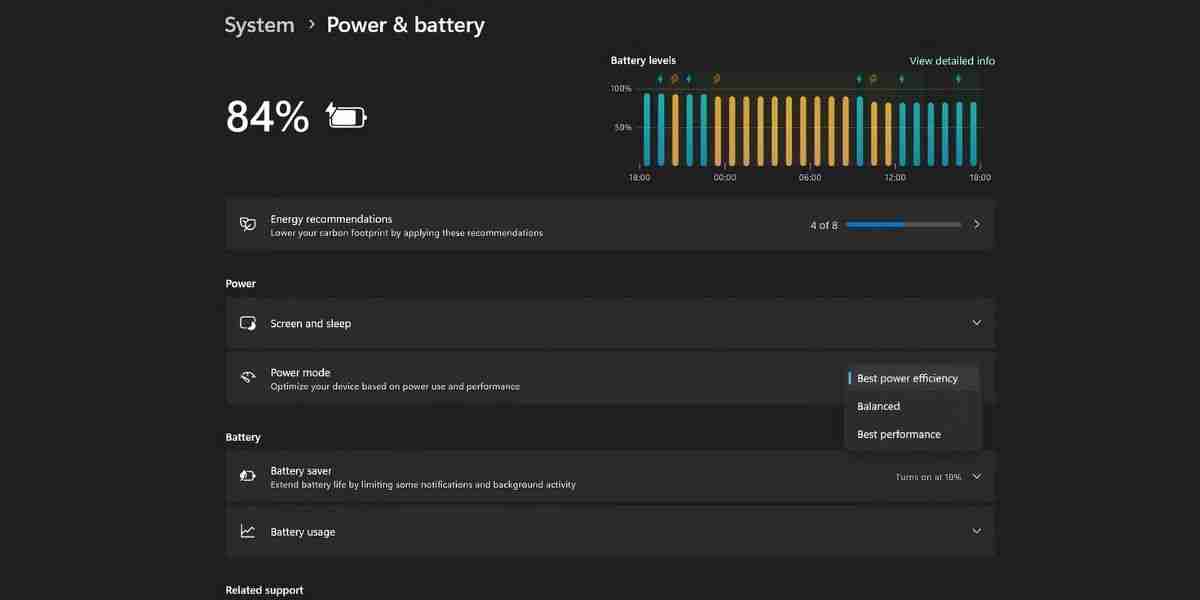
2 배터리 절약 모드 또는 에너지 절약 모드 활성화
배터리 절약 모드를 사용하면 Windows PC에서 백그라운드 활동, 업데이트, 동기화 및 시스템 리소스를 소비하고 배터리를 적극적으로 소모하는 기타 OS 요소.
Win A를 눌러 빠른 설정을 엽니다. 그런 다음 배터리 절약 아이콘을 클릭하여 기능을 활성화합니다. 하지만 다음 단계에 따라 더욱 세부적인 제어 기능에 액세스할 수 있습니다.
- 설정 > 시스템 > 전원 및 배터리 > 배터리 절약.
- 배터리 절약 모드가 자동으로 활성화되어야 하는 경우 배터리 비율 수준 옵션(10, 20, 30, 40, 50% 또는 항상)을 선택합니다.
- 화면 밝기를 20%로 줄이려면 배터리 절약 모드 사용 시 화면 밝기 낮추기 옵션을 선택하세요.
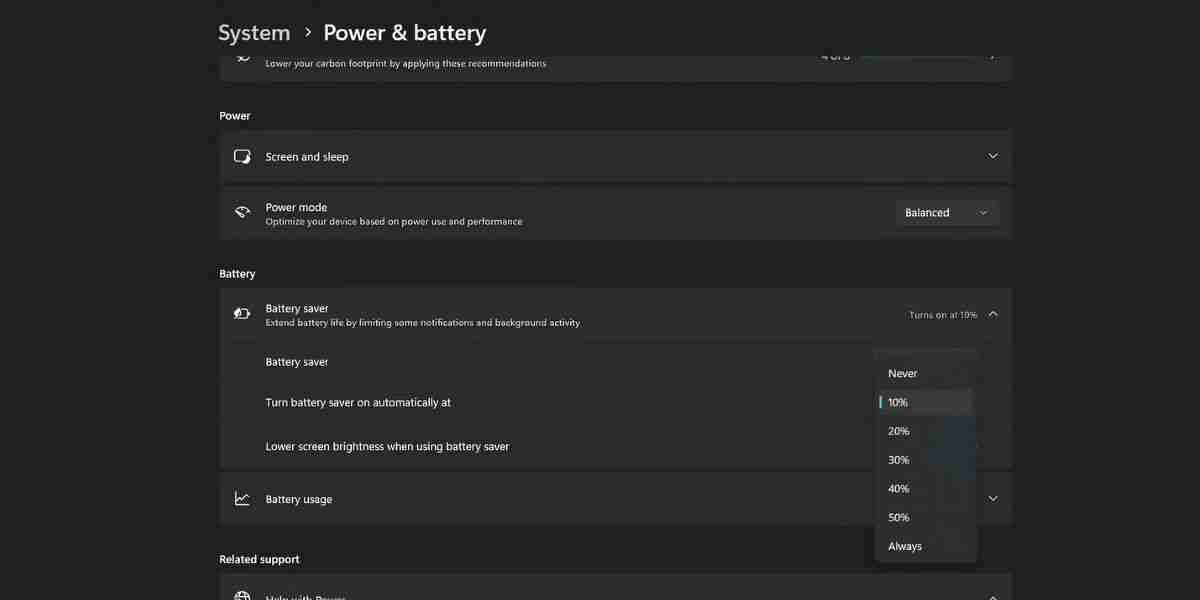
20% 밝기 수준이 모든 시나리오(예: 실외)에 적용되는 것은 아닙니다. 이 옵션을 건너뛰고 밝기를 수동으로 설정할 수 있습니다.
Microsoft는 Windows 11 24H2에서 Battery Saver의 브랜드를 Energy Saver로 변경했습니다.
3 디스플레이 새로 고침 빈도를 낮추세요
중급 및 고급형 노트북에서 사용할 수 있는 새로 고침 빈도가 높은 디스플레이는 더 많은 전력을 소비합니다. 배터리 수명이 최우선인 경우 디스플레이가 제공할 수 있는 최고의 시각적 경험이 필요하지 않습니다. 다음 단계에 따라 새로 고침 빈도를 낮추는 것이 좋습니다.
- 시작 메뉴를 열고 고급 디스플레이 설정을 입력한 후 Enter 키를 누르세요.
- 새로 고침 빈도 선택 옆에 있는 드롭다운을 클릭하고 60Hz를 선택합니다.
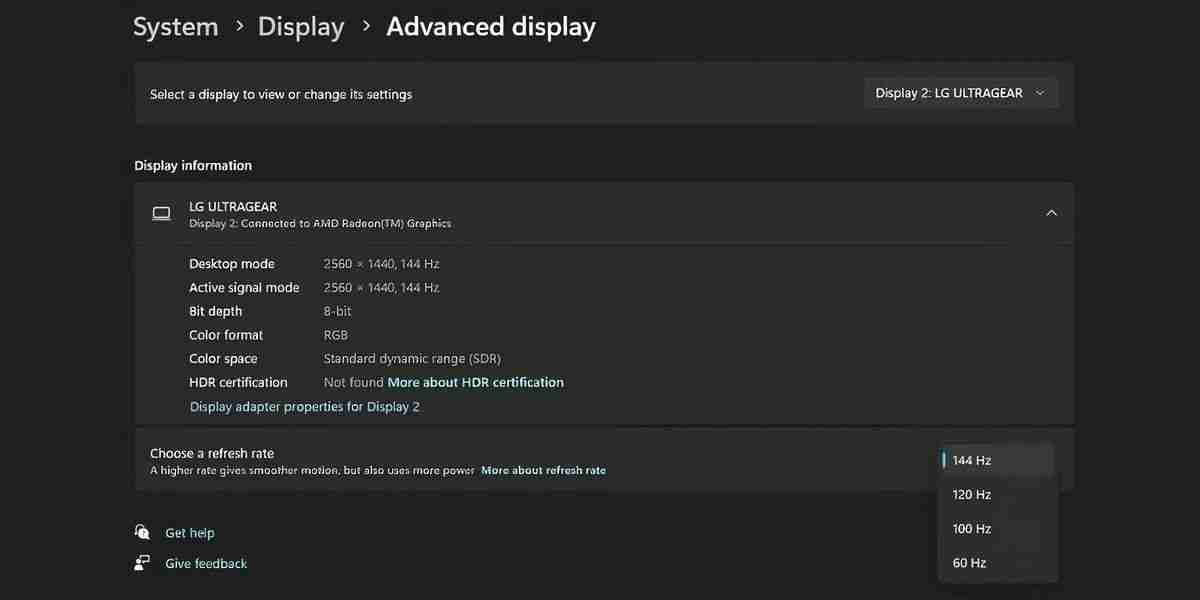
시각적 충실도에 대한 이러한 작은 절충안은 Windows 11 노트북의 수명을 연장하는 데 도움이 됩니다.
일부 OEM에서는 앱을 번들로 제공합니다(예: 내 Asus TUF 노트북의 Armory Crate). 배터리 전원을 사용할 때 새로 고침 빈도를 자동으로 낮추는 기능입니다. 이러한 경우 새로 고침 빈도를 수동으로 줄일 필요는 없습니다.
4 화면 및 절전 설정 변경
화면 및 절전 설정을 사용하지 않을 때 배터리를 절약하는 데 도움이 될 수 있습니다. 노트북 (간단히라도). 다음 단계에 따라 디스플레이 전원이 꺼지거나 컴퓨터가 절전 모드로 전환되는 간격을 정의할 수 있습니다.
- Win I를 눌러 설정 앱을 열고 시스템 > 전원 및 배터리 > 화면 및 수면 섹션.
- 배터리 전원 사용에 적절한 시간(3~5분)을 선택하고 옵션 후 화면을 끄세요.
- 배터리 전원 사용 후 장치를 절전 모드로 전환 옵션에 대해 시간 제한(5분 이상)을 선택합니다.

5 시작 및 백그라운드 앱 비활성화
시작 앱은 PC에 로그인하는 순간부터 실행되기 때문에 배터리 수명을 단축시킵니다. 이를 비활성화하려면 설정 > 앱 > 스타트업 섹션. 필요하지 않은 앱 옆의 토글을 끄세요.

예를 들어 게임 클라이언트와 Microsoft Teams, 타사 앱 등과 같은 협업 앱을 비활성화할 수 있습니다. 끄지 마십시오.
Battery Saver는 백그라운드 앱을 어느 정도 관리하지만 Microsoft에서는 일부 앱이나 해당 기능(알림 또는 업데이트)이 백그라운드에서 계속 실행된다고 명시합니다. 이 기능을 끄려면 먼저 전력 호그를 식별해야 합니다.
일부 앱에만 백그라운드 권한을 변경할 수 있는 고급 옵션 페이지가 있다는 점을 기억하세요. 해당 앱에 대해 다음 단계를 수행할 수 있습니다.
- 작업 표시줄 검색 상자에 전원 및 배터리를 입력하고 Enter 키를 누릅니다.
- 세부 보고서 보기 옵션을 클릭하세요.
- 그런 다음 줄임표 아이콘을 클릭하고 백그라운드 활동 관리를 선택합니다.
- 백그라운드 앱 권한 섹션으로 이동하여 사용 안함 옵션을 선택하세요.
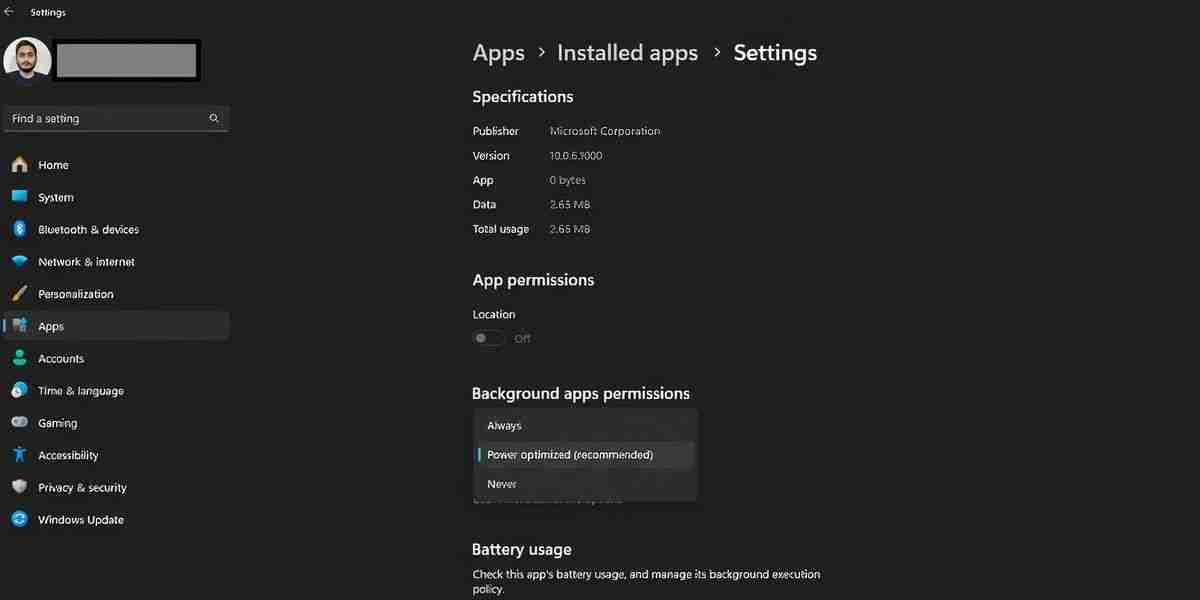
이제 앱이 백그라운드에서 실행되지 않으며 알림도 받지 않습니다.
6 동영상 재생 설정 수정
Windows 11에서 비디오 재생 설정을 낮추면 배터리 수명을 늘릴 수 있습니다. 설정 > 앱 > 비디오를 재생하고 배터리 옵션을 배터리 수명 최적화로 설정합니다.

노트북에 HDR 디스플레이가 있는 경우 Windows는 배터리 전원으로 이 기능을 끕니다. 그러나 HDR 디스플레이가 없고 HDR 스트리밍 옵션을 사용하는 경우 이를 구성해야 합니다. 방법은 다음과 같습니다.
- 설정 앱을 열고 시스템 > 디스플레이 > HDR.
- 배터리 옵션을 배터리 수명 최적화로 설정하세요.
- 필요하지 않은 경우 최대 비용 절감을 위해 HDR 비디오 스트리밍 옵션을 비활성화하세요.
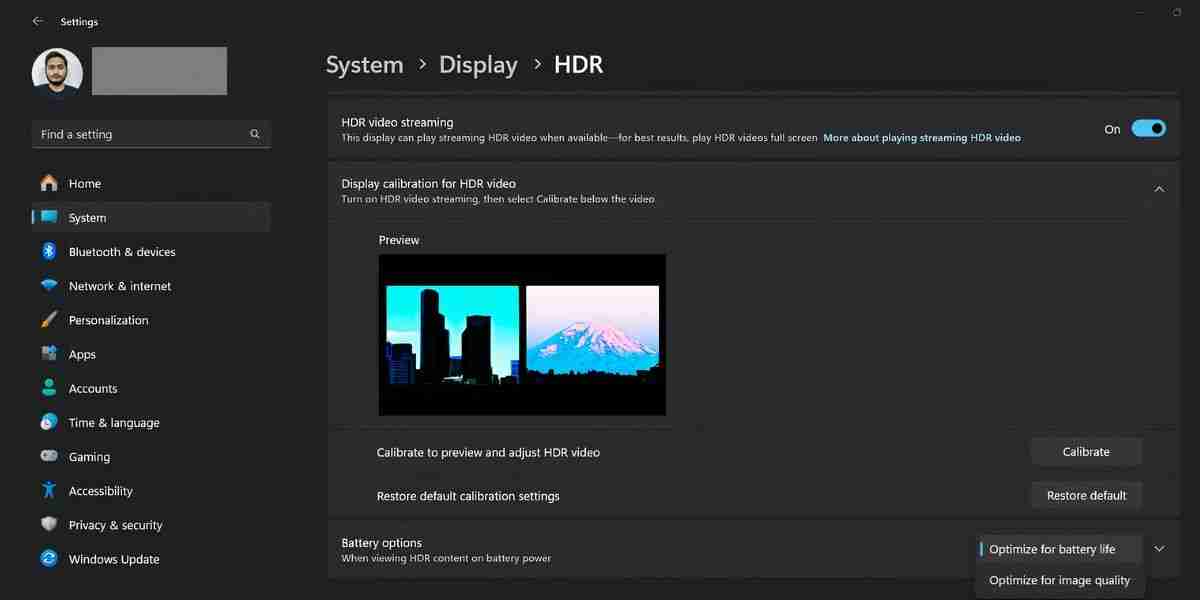
7 앱 그래픽 설정 구성
노트북에 전용 GPU가 있는 경우 앱이 통합 GPU(CPU의 일부)를 사용하도록 강제하여 저장을 수행할 수 있습니다. 힘. 방법은 다음과 같습니다.
- 작업 표시줄 검색 상자에서 그래픽 설정을 검색하고 Enter 키를 누릅니다.
- 페이지에서 앱을 클릭하면 추가 설정이 표시됩니다.
- 옵션을 클릭하고 절전을 선택한 후 저장을 누르세요.
- 변경 사항을 적용하려면 앱을 다시 시작해야 할 수도 있습니다.
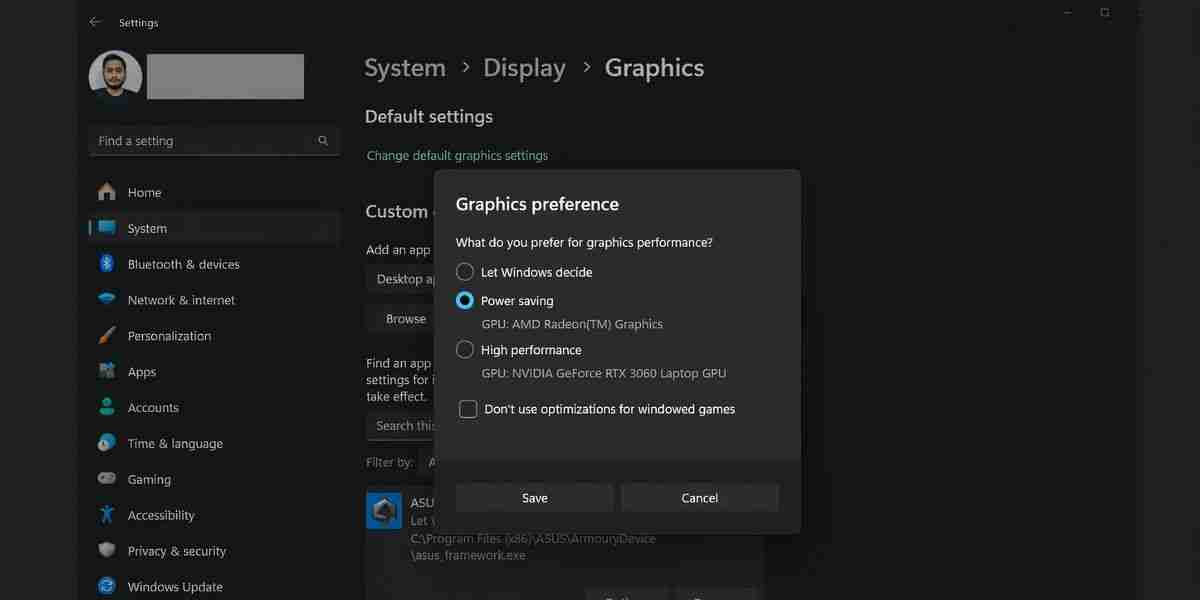
8 Windows 검색 색인 설정 조정
Windows는 항목을 더 빠르게 찾을 수 있도록 백그라운드에서 검색 색인을 구축합니다. 그러나 배터리 전원을 사용하는 동안 인덱싱 기능을 강제로 뒤로 밀릴 수 있습니다. 수행해야 할 작업은 다음과 같습니다.
- Win S를 누르고 Windows 검색 설정을 입력한 후 Enter 키를 누르세요.
- 인덱싱 시 전원 설정 존중 옆에 있는 토글을 활성화합니다.

9 브라우저에서 절전 모드 사용
브라우저는 온라인에서 수행하는 대부분의 생산성 작업에 없어서는 안 될 도구입니다. 문서 읽기, 편집, 조사, 가상 회의 진행 등이 있습니다. 그러나 브라우저는 이를 수행하는 동안 많은 전력과 메모리를 소비합니다.
그러나 Edge 및 기타 인기 브라우저에는 절전 기능이 있어 작업 시간을 연장할 수 있습니다. 노트북 배터리 수명. Edge는 효율성 모드와 절전 모드 탭 기능으로 인해 Windows 노트북의 전원을 절약하는 데 탁월한 선택입니다.

마찬가지로 Chrome에는 배경 활동과 시각 효과를 낮추는 에너지 절약 모드가 내장되어 있습니다. 이러한 모든 기능을 통해 브라우저는 배터리를 덜 소모하게 됩니다.
10 사용자 지정 전원 계획 실험
Windows 11에서 배터리 절약 요구 사항을 준수하는 사용자 지정 전원 계획을 만들 수 있습니다. 이를 통해 프로세서 전원 관리, 디스플레이 및 절전 설정, 무선 어댑터 설정 등을 제어할 수 있습니다. 그러나 사용 사례에 어떤 설정이 효과적인지 이해하려면 많은 노력을 기울여야 합니다.
설정이 약간 복잡하며 배터리를 최대화하기 위해 모든 노력을 다하려는 경우에만 유용합니다. 노트북에서의 삶. Windows의 배터리 보고서를 확인하여 노트북의 배터리 용량과 교체가 필요한지 여부를 파악할 수도 있습니다.
전체적으로 이러한 설정을 조정하면 Windows 노트북을 배터리 전원으로 훨씬 더 오래 사용할 수 있습니다. . 하지만 이러한 팁 중 어느 것도 눈에 띄는 영향을 미치지 않았다면 아마도 배터리를 교체하거나 노트북을 완전히 업그레이드해야 할 때일 것입니다.
위 내용은 노트북 배터리 수명을 최대화하기 위해 Windows 11 설정 10가지를 변경했습니다.의 상세 내용입니다. 자세한 내용은 PHP 중국어 웹사이트의 기타 관련 기사를 참조하세요!

핫 AI 도구

Undresser.AI Undress
사실적인 누드 사진을 만들기 위한 AI 기반 앱

AI Clothes Remover
사진에서 옷을 제거하는 온라인 AI 도구입니다.

Undress AI Tool
무료로 이미지를 벗다

Clothoff.io
AI 옷 제거제

Video Face Swap
완전히 무료인 AI 얼굴 교환 도구를 사용하여 모든 비디오의 얼굴을 쉽게 바꾸세요!

인기 기사

뜨거운 도구

메모장++7.3.1
사용하기 쉬운 무료 코드 편집기

SublimeText3 중국어 버전
중국어 버전, 사용하기 매우 쉽습니다.

스튜디오 13.0.1 보내기
강력한 PHP 통합 개발 환경

드림위버 CS6
시각적 웹 개발 도구

SublimeText3 Mac 버전
신 수준의 코드 편집 소프트웨어(SublimeText3)
 Windows KB5054979 업데이트 정보 업데이트 컨텐츠 목록
Apr 15, 2025 pm 05:36 PM
Windows KB5054979 업데이트 정보 업데이트 컨텐츠 목록
Apr 15, 2025 pm 05:36 PM
KB5054979는 2025 년 3 월 27 일 Windows 11 버전 24H2에 출시 된 누적 보안 업데이트입니다. .NET 프레임 워크 버전 3.5 및 4.8.1을 대상으로하여 보안 및 전반적인 안정성을 향상시킵니다. 특히, 업데이트는 System.io API를 사용하여 UNC 공유에 대한 파일 및 디렉토리 작업의 문제를 다룹니다. Windows Update에서 업데이트를 확인하여 Windows 설정을 통한 두 가지 설치 방법이 제공됩니다. 다른 하나는 Microsoft Update 카탈로그에서 수동 다운로드를 통해 다른 하나를 다운로드합니다.
 Nanoleaf는 기술을 청구하는 방법을 바꾸고 싶어합니다
Apr 17, 2025 am 01:03 AM
Nanoleaf는 기술을 청구하는 방법을 바꾸고 싶어합니다
Apr 17, 2025 am 01:03 AM
Nanoleaf 's Pegboard Desk Dock : 세련되고 기능적인 책상 주최자 같은 오래된 충전 설정에 지쳤습니까? Nanoleaf의 새로운 Pegboard Desk Dock은 세련되고 기능적인 대안을 제공합니다. 이 다기능 데스크 액세서리는 32 풀 컬러 RGB를 자랑합니다
 AMD CPU가 있고 PBO를 사용하고 있습니까? 당신은 놓치고 있습니다
Apr 12, 2025 pm 09:02 PM
AMD CPU가 있고 PBO를 사용하고 있습니까? 당신은 놓치고 있습니다
Apr 12, 2025 pm 09:02 PM
Ryzen의 잠재력 잠금 해제 : Procision Boost Overdrive에 대한 간단한 안내서 (PBO) 새 PC를 오버 클럭하는 것은 어려워 보일 수 있습니다. 성과 이익이 애매 모호하다고 느낄 수 있지만 잠재적 인 미개척을 떠나는 것은 훨씬 매력적입니다. 다행히도 AMD Ryzen Processo
 Alienware 27 4K QD-OLED (AW2725Q) 검토 : 픽셀 밀도에 대한 새로운 표준
Apr 08, 2025 am 06:04 AM
Alienware 27 4K QD-OLED (AW2725Q) 검토 : 픽셀 밀도에 대한 새로운 표준
Apr 08, 2025 am 06:04 AM
Alienware 27 4K QD-OLED (AW2725Q) : 놀라운 고밀도 디스플레이 27 인치 모니터의 $ 899.99 가격표는 가파른 것처럼 보일 수 있지만 Alienware AW2725Q의 뛰어난 픽셀 밀도는 게임과 모든 것에 대한 변형 경험을 제공합니다.
 5 개의 숨겨진 Windows 기능을 사용해야합니다
Apr 16, 2025 am 12:57 AM
5 개의 숨겨진 Windows 기능을 사용해야합니다
Apr 16, 2025 am 12:57 AM
부드러운 경험을 위해 숨겨진 Windows 기능의 잠금을 해제하십시오! 컴퓨팅 경험을 크게 향상시킬 수있는 놀랍도록 유용한 Windows 기능을 발견하십시오. 노련한 Windows 사용자조차도 여기에서 몇 가지 새로운 트릭을 찾을 수 있습니다. 동적 잠금 : 자동
 ASUS ' Rog Zephyrus G14 OLED 게임 노트북은 $ 300 할인입니다
Apr 16, 2025 am 03:01 AM
ASUS ' Rog Zephyrus G14 OLED 게임 노트북은 $ 300 할인입니다
Apr 16, 2025 am 03:01 AM
Asus Rog Zephyrus G14 Esports 노트북 특별 제안! Asus Rog Zephyrus G14 Esports 노트북을 지금 구입하고 $ 300 제안을 즐기십시오! 원래 가격은 1999 달러, 현재 가격은 $ 1699입니다! 언제 어디서나 몰입 형 게임 경험을 즐기거나 안정된 휴대용 워크 스테이션으로 사용하십시오. Best Buy는 현재이 2024 14 인치 ASUS Rog Zephyrus G14 E-Sports 노트북에 대한 제안을 제공합니다. 강력한 구성과 성능은 인상적입니다. 이 asus rog zephyrus g14 e-sports 노트북 비용 16 베스트 바이
 Bluetooth 오디오 수신기로 Windows 11을 사용하는 방법
Apr 15, 2025 am 03:01 AM
Bluetooth 오디오 수신기로 Windows 11을 사용하는 방법
Apr 15, 2025 am 03:01 AM
Windows 11 PC를 Bluetooth 스피커로 바꾸고 휴대 전화에서 좋아하는 음악을 즐기십시오! 이 안내서는 오디오 재생을 위해 iPhone 또는 Android 장치를 컴퓨터에 쉽게 연결하는 방법을 보여줍니다. 1 단계 : Bluetooth 장치를 페어링하십시오 첫째, PA
 Razer Basilisk V3 Pro 마우스를 39% 할인으로 얻을 수 있습니다.
Apr 09, 2025 am 03:01 AM
Razer Basilisk V3 Pro 마우스를 39% 할인으로 얻을 수 있습니다.
Apr 09, 2025 am 03:01 AM
##### Razer Basilisk V3 Pro : 고성능 무선 게임 마우스 Razer Basilisk V3 Pro는 높은 사용자 정의 (11 개의 프로그래밍 가능한 버튼, 크로마 RGB) 및 다목적 연결성을 갖춘 고성능 무선 게임 마우스입니다. 우수한 센서, 내구성 스위치 및 여분의 긴 배터리 수명이 있습니다. 고품질 무선 마우스를 찾고있는 게이머이고 우수한 사용자 정의 옵션이 필요한 경우, 이제 Razer Basilisk V3 Pro를 구매하기에 좋은시기입니다. 프로모션은 가격을 39% 줄이고 프로모션 기간이 제한되어 있습니다. 이 마우스는 길이가 5.11 인치, 폭 2 인치 더 커집니다.






